win10共享打印机错误0x00000040的解决方法 win10共享打印机错误0x00000040如何修复
更新时间:2023-06-13 09:45:29作者:zheng
很多用户在win11操作系统中使用共享打印机的时候可能会遇到一些问题,虽然共享打印机非常的方便好用,但是出现的问题很多用户都不知道该如何解决,有些用户就遇到了共享打印机错误0x00000040的问题,今天小编就教大家win10共享打印机错误0x00000040的解决方法,如果你刚好遇到这个问题,跟着小编一起来操作吧。
推荐下载:win10旗舰版下载
方法如下:
方法一、
1、按键盘上的 Win + X 组合键,或右键点击任务栏上的Windows 徽标,在打开的隐藏菜单项中,选择运行;

2、运行窗口,输入services.msc 命令,按确定或回车,打开服务;
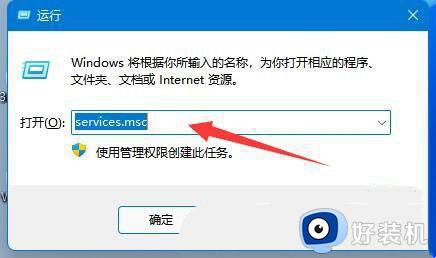
3、服务窗口,找到名称为 Computer Browser 的服务,查看是否已经启用,如果没有,需要启用该服务;
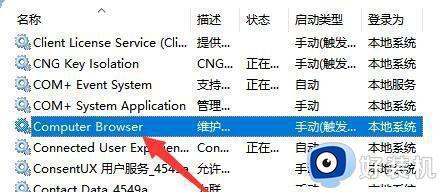
4、还是在服务窗口,确认workstation服务,是否已经启用,如果没有,需要启用该服务。
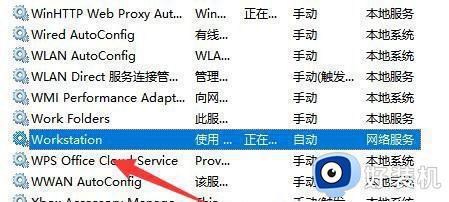
方法二、
1、打开运行(Win+R),输入 cmd 命令,按确定或回车,打开命令提示符窗口;
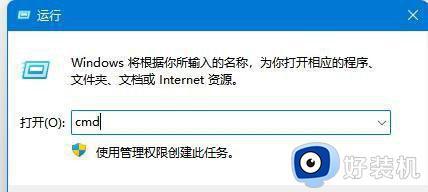
2、命令提示符窗口,输入ipconfig/flushdns 命令,按回车即可。
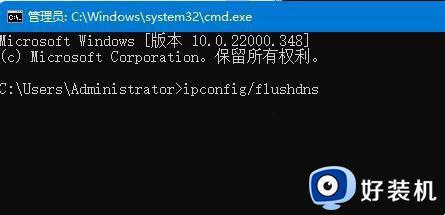
以上就是win10共享打印机错误0x00000040的解决方法的全部内容,还有不懂得用户就可以根据小编的方法来操作吧,希望能够帮助到大家。
win10共享打印机错误0x00000040的解决方法 win10共享打印机错误0x00000040如何修复相关教程
- win10共享打印机0x0000040怎么办 win10共享打印机错误0x00000040完美解决方法
- win10打印机共享0x0000000a怎么解决 win10系统连接共享打印机时出错0x0000000a的修复方法
- win10打印机共享错误0x0000011b怎么解决 win10连接共享打印机错误怎么办
- Win10添加网络共享打印机错误4005怎么回事 win10共享打印机报错4005如何修复
- win10连接共享打印机错误0x0000011b提示如何修复
- 0x000003e3无法连接网络打印机怎么办win10 win10连接打印机0x000003e3错误怎么修复
- win10更新后打印机无法共享709的解决教程 更新win10后打印机共享错误709如何解决
- win10错误0x0000709怎么办 win10共享打印机错误0x0000709如何解决
- win10共享0x0000011b完美解决方法 win10共享打印机报错0x0000011b如何解决
- win10 0x000000709共享错误怎么办 win10 0x00000709完美解决方案
- win10拼音打字没有预选框怎么办 win10微软拼音打字没有选字框修复方法
- win10你的电脑不能投影到其他屏幕怎么回事 win10电脑提示你的电脑不能投影到其他屏幕如何处理
- win10任务栏没反应怎么办 win10任务栏无响应如何修复
- win10频繁断网重启才能连上怎么回事?win10老是断网需重启如何解决
- win10批量卸载字体的步骤 win10如何批量卸载字体
- win10配置在哪里看 win10配置怎么看
win10教程推荐
- 1 win10亮度调节失效怎么办 win10亮度调节没有反应处理方法
- 2 win10屏幕分辨率被锁定了怎么解除 win10电脑屏幕分辨率被锁定解决方法
- 3 win10怎么看电脑配置和型号 电脑windows10在哪里看配置
- 4 win10内存16g可用8g怎么办 win10内存16g显示只有8g可用完美解决方法
- 5 win10的ipv4怎么设置地址 win10如何设置ipv4地址
- 6 苹果电脑双系统win10启动不了怎么办 苹果双系统进不去win10系统处理方法
- 7 win10更换系统盘如何设置 win10电脑怎么更换系统盘
- 8 win10输入法没了语言栏也消失了怎么回事 win10输入法语言栏不见了如何解决
- 9 win10资源管理器卡死无响应怎么办 win10资源管理器未响应死机处理方法
- 10 win10没有自带游戏怎么办 win10系统自带游戏隐藏了的解决办法
